Cara Menggunakan Spotify di Windows 10
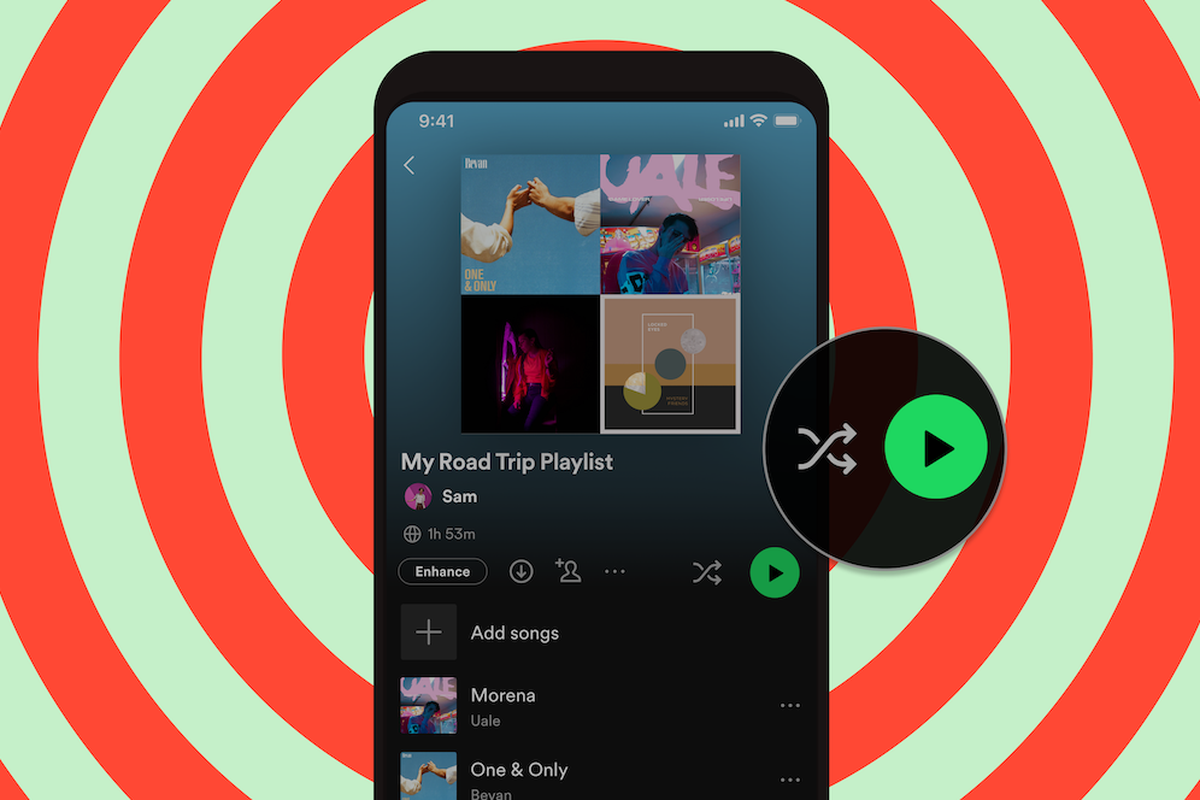
- Spotify adalah layanan streaming musik yang bisa dinikmati di berbagai device. Salah satunya melalui Windows 10. Beberapa pengguna terkadang lebih nyaman mendengarkan musik di laptop.
Hal ini dikarenakan mendengarkan melalui laptop dirasa lebih praktis terlebih lagi jika kebetulan sedang mengerjakan tugas atau bekerja melalui laptop.
Namun bagaimana cara menggunakan Spotify di Windows 10? Tak perlu khawatir. Berikut ini KompasTekno akan mengulas langkah-langkah menggunakan Spotify di Windows 10.
Baca juga: Link dan Cara Bikin Receiptify Spotify yang Tengah Ramai di Twitter
Cara instal Spotify di Windows 10
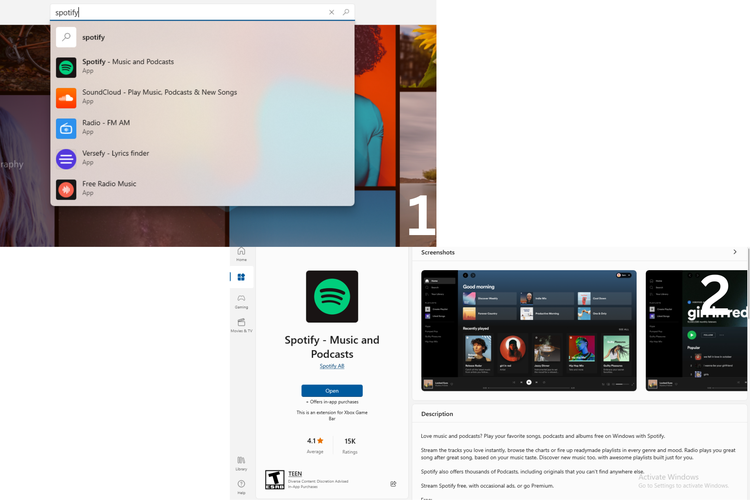 /soffyaranti cara menggunakan Spotify di Windows 10
/soffyaranti cara menggunakan Spotify di Windows 10- Buka toko aplikasi Microsoft Store. Klik ikonnya di Menu Start Anda. Ikon ini biasanya digambarkan dengan tas belanja putih dengan empat kotak warna di bagian depannya
- Di Microsoft Store, ketik Spotify di bilah pencarian yang terletak sudut kanan atas
- Selanjutnya tekan Enter di keyboard Anda
- Pilih “Spotify Music”
- Klik aplikasi Spotify dan pilih “Go” untuk memulai untuk mengunduhnya. Tunggu beberapa menit hingga aplikasi sukses terinstal
- Windows 10 akan secara otomatis menginstal aplikasi dan memberi tahu Anda melalui pemberitahuan sistem setelah Spotify siap digunakan
Baca juga: Link dan Cara Langganan Spotify Premium Rp 800 Seminggu dengan Mudah
Cara menggunakan Spotiffy di Windows 10
- Setelah aplikasi Spotify telah terinstal saatnya melakukan log in dengan akun yang sudah Anda miliki
- Layar berikutnya akan memberi Anda opsi untuk masuk melalui Facebook, email Spotify Anda, atau nama pengguna dan kata sandi Anda
- Jika sebelumnya Anda telah menghubungkan akun Spotify ke akun Facebook Anda, pilih Masuk Dengan Facebook. Jika tidak, masukkan nama pengguna atau alamat email terkait dan kata sandi Anda, lalu pilih Log In yang berwarna hijau
- Selesai kini Spotify Music sudah bisa Anda nikmati di Windows 10
- Jika Anda belum pernah menggunakan Spotify sebelumnya, Anda dapat membuat akun Spotify baru secara gratis di dalam aplikasi terlebih dahulu.
- Pilih menu hijau “Sign Up Free” untuk mendaftar akun Spotify
Baca juga: Spotify Pisah Tombol Play dan Shuffle di Versi Mobile, tapi Ada Syaratnya
Demikian cara menggunakan aplikasi Spotify di Windows 10. Semoga membantu.
Terkini Lainnya
- Akun Non-aktif X/Twitter Akan Dijual mulai Rp 160 Juta
- 3 Cara Menggunakan Chatbot Grok AI di X dan Aplikasi HP dengan Mudah
- Poco M7 Pro 5G Resmi di Indonesia, Harga Rp 2,8 Juta
- Siap-siap, Harga iPhone Bakal Semakin Mahal gara-gara Tarif Trump
- Grok Jadi Aplikasi Terpisah, Bisa Diunduh di HP dan Desktop
- Meta Rilis 2 Model AI Llama 4 Baru: Maverick dan Scout
- Kisah Kejatuhan HP BlackBerry: Dibunuh oleh Layar Sentuh
- AI Google Tertipu oleh April Mop, Tak Bisa Bedakan Artikel Serius dan Guyonan
- Smartwatch Garmin Vivoactive 6 Meluncur, Pertama dengan Fitur Alarm Pintar
- Vimeo Rilis Fitur Streaming ala Netflix, Kreator Indonesia Gigit Jari
- YouTube Shorts Tambah Fitur Editing Video untuk Saingi TikTok
- Trump Tunda Pemblokiran TikTok di AS, Beri Waktu 75 Hari Lagi
- Apakah Dark Mode Bisa Menghemat Baterai HP? Begini Penjelasannya
- 3 Cara Upload File ke Google Drive dengan Mudah dan Praktis
- 7 Tips Hemat Penyimpanan Akun Google Gratis Tanpa Langganan
- Infinix Zero Ultra Meluncur dengan Kamera 200 MP
- Oppo A77s Meluncur, Punya Bodi dengan Tekstur Kulit
- 11 Tahun Meninggalnya Sang Pendiri Apple, Steve Jobs
- Pengguna Twitter Bisa Posting Foto, Video, dan GIF dalam Satu Twit
- Apa Itu Pig Butchering Scam, Modus Baru Penipuan Kripto yang Disorot FBI